Win10重置相当于重装系统吗?要彻底还是得重装
在电脑使用过程中,遇到了明显且难以解决的卡顿、冲突、系统故障时,许多Win10用户都会想到“重启”大法。但有时候,简单的重启已不足以解决问题,于是大家又想到电脑版的恢复出厂设置——重置。但,又忍不住会想“Win10重置相当于重装系统吗?”,论效果谁更彻底。具体Win10怎么重置系统呢?
Win10重置相当于重装系统吗?
想要解答“Win10重置相当于重装系统吗”这个问题,首先就得知道Win10电脑重置与重装之间的差异。
重置与重装的差异
尽管Win10电脑重置能在很多情况下有效解决问题,但它与传统的重装系统还是有几点不同:
• 数据处理:重置系统可以在一定程度上保护用户数据不丢失(特别是“保留我的文件”选项),而重装系统往往需要用户事先备份所有重要数据,因为整个系统盘会被格式化。
• 操作简便性:Win10内置的重置功能操作简单,自动化程度高,适合大多数非技术用户;相比之下,传统重装系统可能需要用户自行准备安装介质,手动分区等,对技术有一定要求(不过现在也有一键重装工具,比重置还简单)
• 时间成本:重置系统通常比完全重装系统耗时短,因为它直接利用现有系统文件进行恢复或清理,而不需要从零开始安装操作系统;而重装一般来说耗时相对较长,因为需要从头下载资源再安装。
• 系统恢复:从系统还原出厂/与系统问题修复的角度出发,重置系统的深度远不及重装系统来得彻底。重置系统不能解决的系统问题,一般来说重置就可以解决,要么就是硬件问题被误会成了系统问题。

所以说,Win10重置相当于重装系统吗?自然不是。二者只是看起来像,本质上还是有差别的。那么,Win10怎么重置系统?咱们接着往下看。
Win10怎么重置系统?
进行Win10电脑重置其实非常直观,只需要几个简单的步骤:
1. 首先,点击屏幕左下角的“开始”按钮(Windows徽标,田字按钮),然后选择“设置”图标(齿轮)进入系统设置界面。
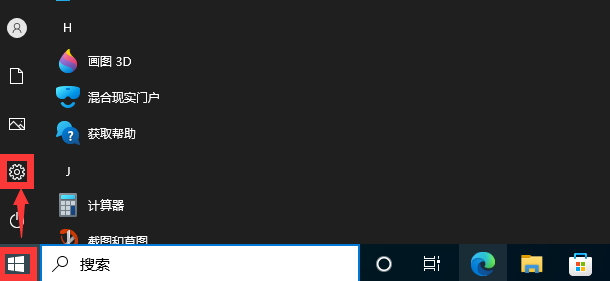
2. 在设置菜单中找到并点击“更新与安全”,在左侧菜单栏中,点击“恢复”。在这里,你会看到“重置此电脑”的选项。

3. 接下来,根据你的需求选择“保留我的文件”或“删除所有内容”,新近版本的Win10会提示“云下载”或从“此设备重装安装Windows”。不建议选择云下载,云下载的效率不如直接重装系统。

4. 选择“此设备重装安装Windows”后点击“下一步”,然后再点击“重置”即会开启重置流程。

当然,如果大家需要彻彻底底的把Win10电脑重置,其实更建议一键化的重装系统。
电手装机一键重装
1、 下载安装电手装机,双击打开软件等待检测完毕后点击下一步;

2、 选择系统版本(建议64位专业版,无特殊需要不选企业版),再点击下一步,等待环境配置完成后重启;

3、 重启后无需任何操作,等待程序自动运行安装系统即可,完成后会有提示,点击“立即重启”即可进入新系统。

结语
以上就是关于Win10重置相当于重装系统吗, win10怎么重置系统的全部分享了。最后,无论采用哪种手段,记得做好必要的数据备份工作,确保整个过程安全又顺利。
本文编辑:@ 江城子
©本文著作权归电手所有,未经电手许可,不得转载使用。
